3.WindowsXP的文件管理
实验三 Windows XP文件管理与系统配置

实验三Windows XP文件管理与系统配置一、实验目的●进一步熟练掌握Windows窗口基本操作。
●掌握资源管理器的基本操作。
●掌握文件及文件夹管理和磁盘管理的操作。
●掌握Windows系统配置。
●掌握Windows XP的常用命令。
二、知识要点及预备知识1.Windows XP中文件或文件夹的命名规则文件名的格式:主文件名.扩展名其中主文件名1-255个字符;扩展名1-3个字符。
另外文件名不能包含以下9个字符:/ | \ * ? < > " :255字符创建文件名2.Windows XP资源管理器资源管理器是一个用于文件管理的实用程序,它可以迅速的提供关于磁盘文件的信息,并可以将文件分类,清晰的显示文件夹的结构及内容。
资源管理器工作区分为左右两个部分。
3.Windows XP文件和文件夹管理Windows XP采用树型结构管理文件或文件夹,可通过创建、删除、复制、移动文件和文件夹,或通过更改文件和文件夹属性以及管理共享文件夹等方式实现对文件及文件夹的管理。
以下是在“我的电脑”或“资源管理器”中创建、复制、移动和删除文件或文件夹的几种常用方法。
(1)文件或文件夹的创建①单击[文件]/[新建] ->“文件夹”菜单命令或某一文件类型菜单命令。
②在工作区的空白处单击鼠标右键弹出快捷菜单,再单击[新建] ->“文件夹”菜单命令或某一文件类型菜单命令。
③利用记事本等应用程序创建某一类型的文件。
(2)创建快捷方式①单击[文件]/[新建]->”快捷方式”。
②用鼠标右键将目标文件或文件夹拖动到需创建快捷方式的地方,再选择“在当前位置创建快捷方式”菜单命令。
③鼠标右键单击某一文件或文件夹,在弹出快捷菜单中选择“发送”->”桌面快捷方式”菜单命令。
(3)复制文件或文件夹①不同磁盘之间:直接通过鼠标拖动,此时鼠标有“+”。
②选定源文件或文件夹,选择[编辑]/ [复制]命令,在目的窗口选择[编辑]/[粘贴]命令。
与办公自动化教程与上机实训》第02课WindowsXP的文件管理

概述
பைடு நூலகம்
学习目标
1、熟悉文件和文件夹; 2、掌握利用【我的电脑】和【资源管理器】来
浏览文件和文件夹;
3、掌握文件和文件夹的管理方法; 4、掌握磁盘管理的方法; 5、掌握使用Windows XP压缩和解压文件的方
法;
学习改变命运,知 识创造未来
与办公自动化教程与上机实训》第02课WindowsXP的文件 管理
概述
学习重点
1、浏览文件和文件夹; 2、文件和文件夹的管理; 3、磁盘管理;
学习难点
1、浏览文件和文件夹;
2、文件和文件夹的管理;
3、磁盘管理;
4、使用Windows XP压缩和解压文件;
学习改变命运,知 识创造未来
与办公自动化教程与上机实训》第02课WindowsXP的文件 管理
什么是文件和文件夹
学习改变命运,知 识创造未来
与办公自动化教程与上机实训》第02课WindowsXP的文件 管理
删除、还原文件和文件夹
(1)删除文件和文件夹; (2)彻底删除文件或文件夹; (3)还原文件或文件夹;
学习改变命运,知 识创造未来
与办公自动化教程与上机实训》第02课WindowsXP的文件 管理
小结
1、介绍选择文件和文件夹的操作方法; 2、介绍创建一个新的文件和文件夹的具体操作步骤; 3、介绍重新给文件或文件夹改一个名称的操作步骤; 4、介绍复制文件和文件夹的方法; 5、介绍移动文件和文件夹的操作; 6、介绍删除、还原文件和文件夹的操作; 7、介绍设置隐藏文件或文件夹的方法; 8、介绍设置重新显示被隐藏的文件或文件夹的方法; 9、介绍搜索文件或文件夹的具体操作步骤;
学习改变命运,知 识创造未来
与办公自动化教程与上机实训》第02课WindowsXP的文件 管理
windowsxp系统文件夹详解

windowsxp系统文件夹详解Command该文件夹内有很多DOS下的外部命令程序,这些小工具在系统崩溃对于系统的修复很有用,如Bootdisk.Bat文件可以用于在DOS命令行上创建启动盘。
Cookies“甜饼”文件夹,存放用户浏览某些网站时由网站在你的硬盘上创建的一些个人资料,如用户名、所到过的网址等。
Desktop桌面文件夹,存放于该文件夹内的文件将直接显示在桌面上。
Downloaded Program Files存放IE下载文件的文件夹。
其中包含了显示已打开过的Web页所需的文件(大部分文件用来运行Web页面上的动画)。
注意:这并不是你下载的软件必须放置的文件夹。
Favorites“收藏夹”文件夹。
我们在IE中将某个网页“添加到收藏夹”,实际上就是将网页的快捷方式存放在该文件夹下,当然也可以在该文件下创建更多的文件夹,以便将收藏分类存放。
Fonts字体文件夹。
系统中所有要用到的字体都存放在此,所以添加新字体除了通过打开控制面板的“字体”窗口中的“安装新字体”项的方式进行以外,也可以直接将字体文件复制到这里;在此也可删除某些不常用的字体文件(但注意扩展名为.fon的屏幕字体最好不要乱删,以免引起系统不能正常显示)。
Help帮助文件的存放文件夹。
里面包括很多很详细的帮助文件,遇到疑难可多看这些帮助文件,它们对用户会有很多帮助。
History历史记录文件夹。
当在IE浏览器浏览过一个网页时,IE默认会创建一个历史记录信息存放在此。
如果不想让他人知道你的浏览行踪,可以删除这个文件夹中的内容Offline Web Pages脱机浏览文件的存放位置。
当某个站点被设成允许脱机使用时,就会在该文件夹中生成对应的文件。
Recent记录最近打开过的文档的文件夹。
其中的内容和开始菜单中“文档”项中的内容相对应,所以要想清除最近打开过的文档记录,直接删除该文件夹中的快捷方式即可。
Start Menu开始菜单文件夹。
三windowsXP文件管理

© 2009
第3章
Windows XP的文件管理
文件和文件夹的基本操作
发 送 、 移 动 ( 剪 切 ) 、 复 制 、 删 除
在文件菜单中有相同的这些命令
© 2009
第3章
Windows XP的文件管理
文件和文件夹的基本操作
文件、文件夹的搜索
包括三种方式: 一、在窗口中的菜 单的标准按钮栏中 点 击[搜索],可打开搜索。
浏览文件和文件夹(四)
4.搜索文件和文件夹
单击“开始” →“搜索”命 令,或按下 +F组合键
© 2009
第3章
Windows XP的文件管理
文件和文件夹的基本操作
1.选定对象 •选定单个对象 •选定连续对象 •选定多个分散的对象 •选定全部对象 •反选对象 2.查看属性
© 2009
第3章
Windows XP的文件管理
Windows XP的文件管理
文件夹
文件夹也有名称,但是没有后缀,而且在文件夹 中还可以建立其他的文件夹,层层嵌套,这样可以让 文件系统更加清晰。打开它们的方法与打开“我的电 脑”窗口的方法相同。
常用文件夹样式
© 2009
第3章
Windows XP的文件管理
文件
格式:文件名称.扩展名(后缀)
(1)文档文件:txt、doc、log、html、rtf、wps等。
第3章
Windows XP的文件管理
Windows XP的文件管理
Windows XP的文件管理
文件和文件夹
我的电脑
“我的电脑”对文件的管 理 资源管理器 回收站
© 2009
第3章
Windows XP的文件管理
WINDOWS xp 的文件管理和磁盘管理
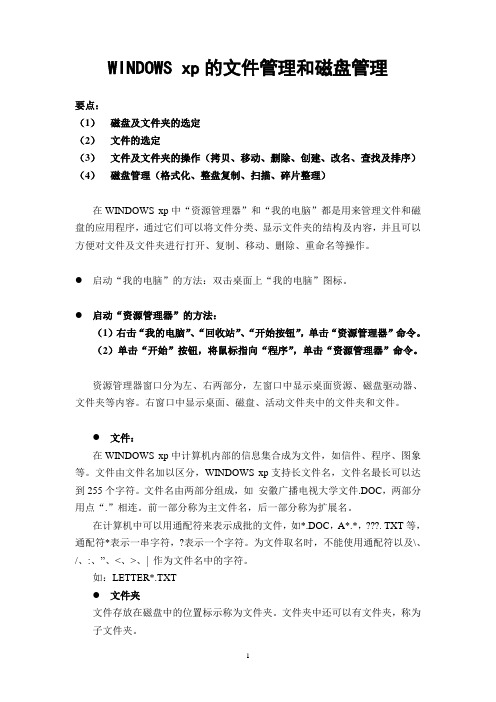
WINDOWS xp的文件管理和磁盘管理要点:(1)磁盘及文件夹的选定(2)文件的选定(3)文件及文件夹的操作(拷贝、移动、删除、创建、改名、查找及排序)(4)磁盘管理(格式化、整盘复制、扫描、碎片整理)在WINDOWS xp中“资源管理器”和“我的电脑”都是用来管理文件和磁盘的应用程序,通过它们可以将文件分类、显示文件夹的结构及内容,并且可以方便对文件及文件夹进行打开、复制、移动、删除、重命名等操作。
●启动“我的电脑”的方法:双击桌面上“我的电脑”图标。
●启动“资源管理器”的方法:(1)右击“我的电脑”、“回收站”、“开始按钮”,单击“资源管理器”命令。
(2)单击“开始”按钮,将鼠标指向“程序”,单击“资源管理器”命令。
资源管理器窗口分为左、右两部分,左窗口中显示桌面资源、磁盘驱动器、文件夹等内容。
右窗口中显示桌面、磁盘、活动文件夹中的文件夹和文件。
●文件:在WINDOWS xp中计算机内部的信息集合成为文件,如信件、程序、图象等。
文件由文件名加以区分,WINDOWS xp支持长文件名,文件名最长可以达到255个字符。
文件名由两部分组成,如安徽广播电视大学文件.DOC,两部分用点“.”相连。
前一部分称为主文件名,后一部分称为扩展名。
在计算机中可以用通配符来表示成批的文件,如*.DOC,A*.*,???. TXT等,通配符*表示一串字符,?表示一个字符。
为文件取名时,不能使用通配符以及\、/、:、”、<、>、| 作为文件名中的字符。
如:LETTER*.TXT●文件夹文件存放在磁盘中的位置标示称为文件夹。
文件夹中还可以有文件夹,称为子文件夹。
一.选定驱动器和目录1.选定驱动器(1)单击驱动器名。
(2)用TAB键将光标移动到左窗口,使用移动光标键选定。
2.选定文件夹(1)单击左窗口中的文件夹(3)用TAB键将光标移动到左窗口,使用移动光标键选定。
(2)用TAB键将光标移动到左窗口,直接输入文件夹名。
品味WinXP与众不同的文件管理
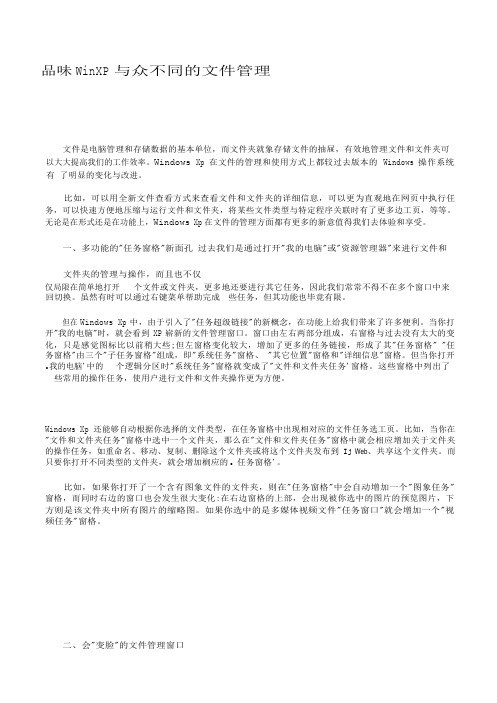
品味WinXP与众不同的文件管理文件是电脑管理和存储数据的基本单位,而文件夹就象存储文件的抽屉,有效地管理文件和文件夹可以大大提高我们的工作效率。
Windows Xp在文件的管理和使用方式上都较过去版本的Windows操作系统有了明显的变化与改进。
比如,可以用全新文件查看方式来查看文件和文件夹的详细信息,可以更为直观地在网页中执行任务,可以快速方便地压缩与运行文件和文件夹,将某些文件类型与特定程序关联时有了更多边工页,等等。
无论是在形式还是在功能上,Windows Xp在文件的管理方面都有更多的新意值得我们去体验和享受。
一、多功能的"任务窗格"新面孔过去我们是通过打开"我的电脑"或"资源管理器"来进行文件和文件夹的管理与操作,而且也不仅仅局限在简单地打开个文件或文件夹,更多地还要进行其它任务,因此我们常常不得不在多个窗口中来回切换。
虽然有时可以通过右键菜单帮助完成些任务,但其功能也毕竟有限。
但在Windows Xp中,由于引入了"任务超级链接"的新概念,在功能上给我们带来了许多便利。
当你打开"我的电脑"时,就会看到XP崭新的文件管理窗口。
窗口由左右两部分组成,右窗格与过去没有太大的变化,只是感觉图标比以前稍大些;但左窗格变化较大,增加了更多的任务链接,形成了其"任务窗格" "任务窗格"由三个"子任务窗格"组成,即"系统任务"窗格、"其它位置"窗格和"详细信息"窗格。
但当你打开ι我的电脑'中的个逻辑分区时"系统任务"窗格就变成了"文件和文件夹任务'窗格。
这些窗格中列出了些常用的操作任务,使用户进行文件和文件夹操作更为方便。
Windows Xp还能够自动根据你选择的文件类型,在任务窗格中出现相对应的文件任务选工页。
WindowsXP的文件管理

WindowsXP的文件管理一、文件和文件夹文件是最小的数据组织单位,可存放文本、声音、图像、数据等信息。
1、文件的特性:唯一性可携带性可修改性2、文件的命名两部分组成:主文件名和扩展名,中间用.分开命名的约定:1、文件名中的字符可以是汉字、字母、数字、空格和特殊字符2、文件名的长度不超过256个字符或128个汉字3、开头不能用空格,文件名中不能包含?,>,<,*,I4、不区分大小写5、扩展名允许使用多个分隔符6、通配符:?代表任一单个字符*代表任一串字符3、扩展名可标识文件类型SYS系统文件EXE或COM可执行文件TXT文本文件DOC WORD文档XLS EXCEL工作簿BAK备份文件BMP或GIF图像文件4、文件夹为了方便管理文件而设立的,相当于目录。
文件夹中存放大量文件和下级文件夹。
文件夹的命名与文件相同二、认识我的电脑1、打开:双击桌面上我的电脑图标2、单击每个驱动器图标可查看容量、已有空间、可用空间双击驱动器可查看其内容3、文件和文件夹的显示格式:5种用查看菜单或查看按钮可选择查看模式4、文件和文件夹的排列:7种查看/排列图标三、资源管理器1、打开:2种方法2、组成:上部:标题栏、菜单栏、工具栏、地址栏左右两部分:文件夹列表左侧窗格文件列表右侧窗格左窗格枝节点左边有一个+号3、调整左右窗格的大小四、创建文件夹方法:1、打开我的电脑或资源管理器确定创建文件夹的位置2、文件/新建/文件夹3、输入文件夹名,按回车(ENTER)键五、文件文件夹的选定1、选定一个:单击2、选定多个连续:单击第一个,按下SHIFT键,单击最后一个3、选定多个不连续:按CTRL,逐个单击4、在文件窗口左健拖出一个矩形选定框5、编辑/全部选定六、文件或文件夹的重命名1、选定要改名的文件或文件夹2、文件/重命名右击文件文件夹/重命名指向文件或文件夹,稍停,再单击F2键3、输入新名4、按回车或在窗口空白处单击单击七、文件或文件夹的移动:编辑/剪切,粘贴Ctrl+X, Ctrl+V八、文件或文件夹的复制:编辑/复制粘贴Ctrl+C, Ctrl+V九、文件或文件夹的发送:对象右击,发送到/软盘,我的文档,桌面快捷方式十、搜索文件或文件夹:开始/搜索十一、删除与还原删除:文件/删除或右击/删除Shift+Del 彻底删除还原:双击回收站图标十二、用快捷方式启动应用程序1、建立快捷方式:右击/发送到/桌面快捷方式2、启动应用程序:双击桌面快捷方式WindowsXP应用程序的使用一、应用程序的启动:开始/程序/计算器,/写字板,/记事本,/画图二、应用程序的使用:中文输入一、中文输入法的选择:1、任务栏上输入法生成器上选择2、组合鍵:Ctrl+Shift各输入法之间切换3、Ctrl+空格中英文之间切换二、添加输入法:右击输入法工具栏/设置/文字服务和输入法语言对话框WindowsXP工作环境设置一、设置桌面、屏幕保护、外观开始/控制面板/显示二、设置任务栏和开始菜单开始/设置/任务栏和开始菜单三、设置日期和时间:四、使用多媒体:开始/程序/附件/娱乐。
计算机基础2-2XP的文件管理

5. 重命名文件或文件夹
在Windows XP中,可任意给文件或文件夹重命 名,但进行命名时应注意,文件或文件夹名可 以包括字母、数字和汉字等,最多只能包含 256个字符,且不能包含\、/、:、*、?、“、<、 >、|这些字符。 文件进行重命名操作时,还应注意不要更改其 扩展名,否则文件将不能被正常打开,即使打 开后也会呈乱码显示。
3.1.2 文件和文件夹的管理中心
Windows XP的资源管理器内嵌在“我的电 脑”窗口中,先按照第1课讲解的方法双击 桌面上的“我的电脑”图标,打开“我的 电脑”窗口。
虽然“在这台计算机 上存储的文件”栏 中的两个文件夹单 独列出,但它们仍 然存放在硬盘的系 统盘(一般为C盘) 中。
原始任务窗格
(1)通过“回收站”删除
执行以上任意一种删除操作后,将打开对话框,提示 用户是否删除该文件或文件夹,单击 按钮确认 删除,单击按钮 放弃删除操作。 通过前面的操作,系统并未真正从磁盘中删除选择的 对象,只是将其移至“回收站”窗口中。当发现误操 作删除了有用的对象后,还可将其恢复至原始位置。
(2)直接删除
(1)通过“回收站”删除
“回收站”是系统默认存放删除对象的场 所,可采用如下几种方法将其移至“回 收站”中。
选择需删除的文件或文件夹后,选择[文 件][删除]菜单命令或按【Delete】键。 选择需删除的文件或文件夹后,单击鼠标右键, 在弹出的快捷菜单中选择“删除”命令。 选择需删除的文件和文件夹后,用鼠标将其拖 动到桌面上的“回收站”图标中。
(1)软盘的使用
软盘是早期常用的移动存储器,人们常 说的3.5英寸软盘或5.25英寸软盘是指软 盘的长度和宽度,这和驱动器的大小是 相匹配的。目前常用软盘为3.5英寸软 盘,它的容量为1.44M。下面以将F盘 中的“游戏”文件夹复制到软盘中为例 进行讲解。
第3章 Windows XP的文件管理

2、还原文件或文件夹(见35页“回收站的操 还原文件或文件夹( 35页 作”) 操作:选定要还原的文件或文件夹→单击“文件” 操作:选定要还原的文件或文件夹→单击“文件”菜 单→执行“还原”命令项。 执行“还原”命令项。 另:单击回收站中“全部还原”按钮可将回收站中的所有 单击回收站中“全部还原” 文件还原。 文件还原。 3、物理删除:是将回收站中内容再一次删除。 物理删除: 操作:打开回收站→选定要删除文件或文件夹→右击选 操作:打开回收站→选定要删除文件或文件夹→ 定对象,执行快捷菜单中“删除”或工具栏中“删除” 定对象,执行快捷菜单中“删除”或工具栏中“删除” 按钮。(注意:此操作执行后被删除的文件或文件夹不 按钮。(注意 。(注意: 能恢复。) 能恢复。)
3.3.4 重命名文件或文件夹
操作:先选定对象→右击,执行快捷菜单中“重命名” 操作:先选定对象→右击,执行快捷菜单中“重命名” 选项→选定对象成等待编辑状态→ 选项→选定对象成等待编辑状态→输入新的文件夹名 →回车确定。 回车确定。 (演示) 演示) 见书28 28页 3.3.5 移动文件(见书28页) 操作:先选定待操作的对象, 右击执行快捷菜单 操作:先选定待操作的对象,并右击执行快捷菜单 中“剪切”命令→打开目标位置,右击空白处执行 剪切”命令→打开目标位置, 快捷菜单中“粘贴” 快捷菜单中“粘贴” 。
见书29 29页 3.3.6 复制文件(见书29页) 操作:先选定待操作的对象, 右击执行快捷菜单中 操作:先选定待操作的对象,并右击执行快捷菜单中 “复制”命令→打开目标位置,右击空白处执行快捷 复制”命令→打开目标位置, 菜单中“粘贴” 菜单中“粘贴” 。
3.3.7 删除文件
1、逻辑删除:是将文件或文件夹移送到回收站,被 逻辑删除:是将文件或文件夹移送到回收站, 删除文件在必要时可以恢复。 删除文件在必要时可以恢复。 操作:选定对象即选定要删除的文件或文件夹→ 操作:选定对象即选定要删除的文件或文件夹→ A、单击工具栏中“删除”按钮 单击工具栏 工具栏中 删除” B、右击选定对象,执行快捷菜单中“删除” 右击选定对象 执行快捷菜单中“删除” 选定对象, →出现确认删除对话框→单击“是”,此时选定的 出现确认删除对话框→单击“ 文件与文件夹被移送到回收站。 文件与文件夹被移送到回收站。
第一章WindowsXP基本操作——文件管理

2024/5/13
9
A.文件和文件夹的选定
1. 连续选择多个文件或文件夹
用Shift键和鼠标单击组合使用,能选择一个矩形区域 内的所有对象。
2. 不连续选择
用Ctrl键与鼠标单击组合使用,可以实现不连续选择。
3. 全选
快捷键 : Ctrl+ A
4. 反选
编辑 → 反向选择,即可反选。
5. 选择操作的组合使用
注意: ① 文件处于打开状态,不能进行“重命名”操作; ② 扩展名更改时需注意; ③ 若隐藏文件的扩展名,则不允许用户修改扩展名。
2024/5/13
14
D.文件和文件夹的复制或移动
2024/5/13
15
文件和文件夹的复制或移动
2024/5/13
16
文件和文件夹的复制或移动
2024/5/13
17
来。在“我的电脑”窗口或“资源管理器”窗口,单击工具栏上 的“搜索”,窗口立即变为“搜索”窗口的形式。此时即可以搜 索相关对象。 • 任务: • 在磁盘里搜索文件“就业推荐书.doc” • 搜索、清理磁盘中所有扩展名为.tmp的文件 • 注意: • (1)通配符号 * ? • (2)搜索窗口的设置 • (3)直接使用文件
2024/5/13
不要将重要文件放在系统盘 中文命名 建立多个文件夹
及时最新复制存盘备份 建立快捷键
定期清理回收站
3
1.1 文件管理案例分析
• 相关知识点:
• 文件和文件夹 • 复制、移动及删除 • 回收站 • 剪贴板 • 快捷方式 • 资源的搜索、网上邻居
2024/5/13
4Hale Waihona Puke 1.2 文件和文件夹的基本操作
能快速确定较复杂的选择。
Windows XP的文件管理

教案首页教学内容Windows XP的文件管理学时安排2学时知识目标掌握文件和文件夹的定义及文件的命名方法了解文件的类型及图标掌握资源管理器的使用掌握文件和文件夹的基本操作能力目标能熟练地使用资源管理器学会文件夹和文件的各种操作德育目标培养学生严谨的作风和敬业精神,形成良好的职业习惯;教法设计联系理论实际:举例法、讲授法、演示法学法设计理论联系实际,多思考,多练习。
根据要求进行计算机操作教后小结资源管理器对同学们来说是一个新的知识,从“我的电脑”入手讲解资源管理器,并学会文件及文件的各种操作,本课是Windows XP这一章的重点,要反复讲解,演示。
一、组织教学清点人数,安定课堂秩序二、复习旧课1、桌面及任务栏2、窗口的操作3、对话框的操作三、讲授新课(一)文件系统概述文件是按一定形式组织的一个完整的、有名称的信息集合,是计算机系统中数据组织的基本存储单位。
文件中可以存放应用程序、广本、多媒体以及数据等信息。
为便于管理文件,把文件进行分类组织,并把有着某种联系的一组文件存放在磁盘中的一个文件项目下,这个项目称为文件夹或目录。
资源管理器中的文件夹结构称为“树型结构”1、文件的命名文件名一般由文件名和扩展名两部分组成。
1)文件的名称最多可以由255个字符构成2)文件名中不能下列符号?\ / * “‘ < >3)文件名中可以包含多个“.”分隔符,最后一个分隔符后面内容就是文件的扩展名,表示文件类型4)同一文件夹中不能有名称相同的文件2、文件的类型和图标为了更好地管理和控制文件,系统将文件分成若干类型,每种类型有不同的扩展名与之对应。
(二)启动和退出“资源管理器”(三)管理文件和文件夹1、查看方式资源管理器左侧“文件夹”窗格显示文件夹树,右侧显示当前文件夹内容窗口中的所有文件和文件夹名2、文件管理(1)查找文件(2)选定文件(文件夹)1)选择单个文件或文件夹2)选择一组相邻的文件或文件夹3)选择不相邻的文件或文件夹4)选择所有文件和文件夹(3)新建文件或文件夹(4)移动文件与文件夹1)使用命令移动文件和文件夹2)使用鼠标拖放移动文件与文件夹3)使用剪贴板移动文件与文件夹(5)复制文件与文件夹1)使用命令复制文件与文件夹2)使用鼠标拖放复制文件与文件夹3)使用剪贴板复制文件与文件夹(6)删除文件与文件夹(7)重命名文件与文件夹四、巩固新课五、布置作业:课后习题。
第六章 中文版windows xp的文件管理

资源管理器在文件管理中的应用 资源管理器主要由树状文件夹结构和文件夹(文件) 显示窗口两部分组成,在窗口中左边的窗格中显示 了系 统所包含的所有设备,以一种树状的结构显 示(可称为结构窗格)。右边的窗格中显示了在左 边的窗格中被选中项目的具体内容也下面一级文件 或文件夹(可称为内容窗格)。当鼠标移动到左右 窗格的分界线时变为双向箭头,拖动鼠标可改变左 右格的大小。 如果结构窗格中的某个图标旁显示有加号,就意味 站其包含有从属的文件夹或资源,但并未显示出来; 如果是减号,意味着文件夹或驱动器有子文件夹并 已显示在结构窗格中。
五、文件与文件夹的搜索
1、打开[我的电脑]中的任意窗口单击工 具栏上的[搜索]按钮,此时[任务窗格] 部分将切换到搜索的准备界面。 2、点击工具栏上的[搜索]按钮 3、[开始]菜单上的[搜索]命令
六、回收站
清除与还原[回收站] 1、打开[回收站],单击[任务窗格]区域的[清空回收 站]任务,并在[确认删除多个文件]对话框中单击[是] 按钮。 2、在桌面上[回收站]的图标上单击鼠标右键在弹出的快 捷菜单中执行[清空回收站]命令,在[确认删除多个文 件]对话框中单击[是]按钮。 3、还原[回收站]中的方法:在[回收站]文件夹中单击 [还原所有项目]任务。 还原[回收站]中的单个文件,在需还文件的图标上单 击鼠标右键执行[还原]命令 [回收站]的属性设置
三、创建文件与文件夹
创建文件 1、在创建文件的窗口处单击鼠标右键在弹出的快捷菜单中执行命令: [新建] 目标文件类型,如:word文档 2、[文件] [新建] 目标文件类型,如:文本文件 创建文件夹 1、在创建文件的窗口处单击鼠标右键在弹出的快捷菜单中执命令:新 建 文件夹 2、 [文件] [新建] [文件夹] 3、 [任务窗格] [新建文件夹] 命名规范 命名规则:255个字符以内的字符、汉字、数字、符号等可作为文 件名,但下列符号不能使用:
WindowsXP文件管理

流媒体文件
压缩文件 网页文件 图像文件 音频文件
WMV、RM、QT
ZIP、RAR HTM、ASP BMP、JPG、GIF WAV、MP3、MID
能通过Internet播放的流式媒体文件
压缩文件 前者是静态的,后者是动态的 不同格式的图像文件 不同格式的声音文件
计算机应用基础项目化教程
②文件或文件夹的命名规则如下:
计算机应用基础项目化教程
项目2-2 文件管理
1、掌握文件和文件夹概念 2、掌握文件和文件夹的各种操作 3、了解文件和文件夹属性设置
计算机应用基础项目化教程
一、文件和文件夹概念
1、文件
文件是单个信息的集合,由文件名标识进行区别。 计算机中的所有信息都是存放在文件中的。 2、文件夹
文件夹是存放文件的地方。每个文3;V
计算机应用基础项目化教程
5、删除、重命名文件或文件夹
(1)删除文件或文件夹
操作方法:
①鼠标右键单击文件夹或文件,从弹出的快捷菜单中选
择“删除”选项。
②单击“文件”|“删除”命令。 ③按[Delete]键或[Shift]+ [Delete]键 ④单击窗口左侧“文件和文件夹任务”列表中的“删除这
计算机应用基础项目化教程
三、文件或文件夹的属性查看
1、查看文件夹或文件的详细属性有以下几种方 法: 1)选定要查看的文件夹或文件,单击“文 件”|“属性”命令。 2)用鼠标右键单击要查看的文件夹或文件, 从弹出的快捷菜单中选择“属性”选项。 属性对话框中显示了文件的大小、位置、类型 等。该对话框底部有三个复选框:只读、隐藏、 存档,用户可以选中不同的复选框以修改文件的 属性 。
个文件夹”超链接。
⑤用鼠标将其直接拖到“回收站”图标上。
5、Windows XP的文件管理
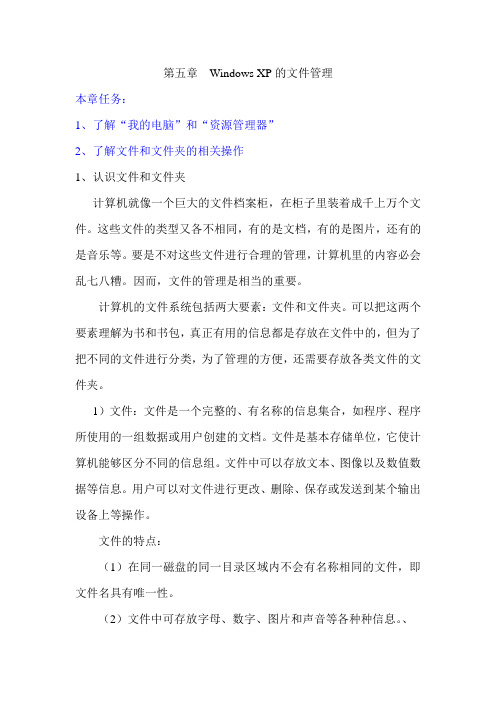
第五章Windows XP的文件管理本章任务:1、了解“我的电脑”和“资源管理器”2、了解文件和文件夹的相关操作1、认识文件和文件夹计算机就像一个巨大的文件档案柜,在柜子里装着成千上万个文件。
这些文件的类型又各不相同,有的是文档,有的是图片,还有的是音乐等。
要是不对这些文件进行合理的管理,计算机里的内容必会乱七八糟。
因而,文件的管理是相当的重要。
计算机的文件系统包括两大要素:文件和文件夹。
可以把这两个要素理解为书和书包,真正有用的信息都是存放在文件中的,但为了把不同的文件进行分类,为了管理的方便,还需要存放各类文件的文件夹。
1)文件:文件是一个完整的、有名称的信息集合,如程序、程序所使用的一组数据或用户创建的文档。
文件是基本存储单位,它使计算机能够区分不同的信息组。
文件中可以存放文本、图像以及数值数据等信息。
用户可以对文件进行更改、删除、保存或发送到某个输出设备上等操作。
文件的特点:(1)在同一磁盘的同一目录区域内不会有名称相同的文件,即文件名具有唯一性。
(2)文件中可存放字母、数字、图片和声音等各种种信息。
、(3)文件可以从一张磁盘上复制到另外一张磁盘上,或者从一台计算机上复制到另外一台计算机上,即文件具有可移动性。
(4)文件并非固定不变的。
文件的容量可以缩小、扩大,可以修改。
文件数量可以减少或增加,甚至可以完全删除,即文件又具有可修改性。
文件类型:常见的文件类型有程序文件、文本文件、多媒体文件、图像文件、数据文件文件的命名规则:(1)文件名格式为:主文件名·扩展名(2)字符数不能超过255个字符,1个汉字相当于两个字符。
(3).不能出现下列字符:斜线(/)、反斜线(\)、竖线(|)、小于号(<)、大于号(>)、冒号(:)、引号(”、’)、问号(?)、星号(*)。
(4)不区分大小写字母。
(5)最后一个句点(.)后面的字符(通常为3个)为扩展名,用来表示文件的类型。
(6)同一个文件夹中,文件不能同名。
第5讲-Windows XP文件管理

3.3 文件管理
路径
学会书写和理解路径的概念
C :\ :\Ghost\replaced \boot2.exe \ .
一级子 二级子 设备驱动 文件夹 文件夹 器号 根目录 路径分 隔符 文件扩 展名 文件名
3.3 文件管理
文件夹与文件的基本操作
新建文件: 新建文件:
1.
2.
通过应用程序新建文件(文档)。 通过应用程序新建文件(文档)。 不同的应用程序提供的菜单和操作可能是不一样的, 不同的应用程序提供的菜单和操作可能是不一样的, 但是一些常用命令基本上是一样的。例如:新建、 但是一些常用命令基本上是一样的。例如:新建、保 另存为、打开、关闭,等等。学会“举一反三” 存、另存为、打开、关闭,等等。学会“举一反三” 必须保存文件。 必须保存文件。 文件扩展名一般由应用程序自动加上, 文件扩展名一般由应用程序自动加上,也可以选择文 件类型。 件类型。 常用文档的新建。 常用文档的新建。 直接在文件夹窗口的快捷菜单中新建。 直接在文件夹窗口的快捷菜单中新建。 此时的文件是空白文件,但已被保存在磁盘中了。 此时的文件是空白文件,但已被保存在磁盘中了。
3.3 文件管理
左窗格:“文 件夹”窗格, 以树形结构显 示,描述了磁 盘中上下层次 分明的组织结 构。
“搜索”按钮 “文件夹”按钮
根目录 C:\ 根目录下 的文件夹
Ghost文件夹下的子文件夹
右窗格:内容 窗格,显示所 选对象的内容, 包括文件夹和 文件。
被选中Ghost文件夹下的 replaced子文件夹下的内容
第3章 Windows XP 章 操作系统
3.3 文件管理
几个概念
文件是操作系统用来存储和管理信息的基 本单位。 本单位。 用来保存各种形式的信息。 用来保存各种形式的信息。 存储在外存中。 存储在外存中。 必须先读入到内存中,才能被访问。 必须先读入到内存中,才能被访问。
第3-4章WindowsXP基本操作与文件管理
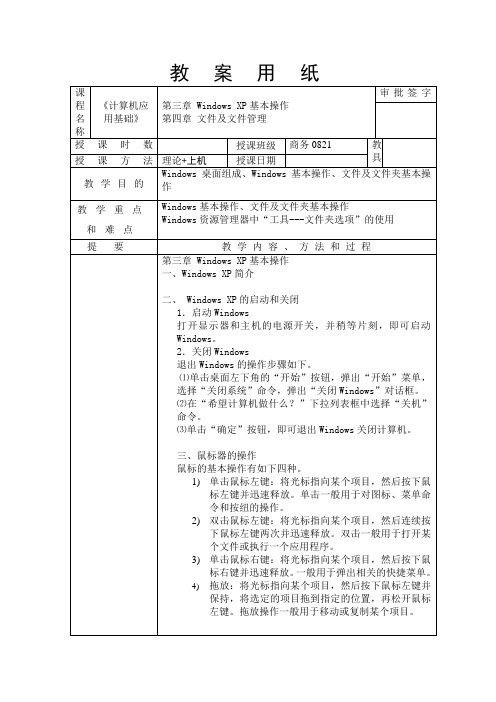
4)拖放:将光标指向某个项目,然后按下鼠标左键并保持,将选定的项目拖到指定的位置,再松开鼠标左键。拖放操作一般用于移动或复制某个项目。
教学用纸附页
提要
教学内容、方法和过程
附记
四、图标和窗口的操作
(一)图标的操作
启动在线帮助
使用帮助
【上机指导】开机、关机及重新计算机启动。
一.上机目的和要求
熟练掌握微型计算机的开机、关机及重新启动计算机的方法。
【上机指导】熟练使用键盘操作。
一.上机目的和要求
进一步熟悉键盘操作,掌握使用键盘时的左、右手分工合作、正确的击键方法和良好的操作习惯。
【上机指导】鼠标的使用。
一.上机目的和要求
8.熟练掌握多窗口之间移动文件和文件夹的方法。
【上机指导】查找文件或文件夹
一.上机目的和要求
1.熟练掌握查找指定文件或文件夹在磁盘上具体位置的方法。
2.熟练掌握查看指定日期范围内所建立的文件或文件夹的方法。
熟练掌握鼠标的单击、双击及拖拽操作。
教学用纸附页
提要
教学内容、方法和过程
附记
第四章文件及文件管理
一、“我的电脑”与“资源管理器”
对连接在计算机上全部外存储设备、外部设备、网络服务资源和计算机配置系统进行管理的集成工具。
1、文件与文件夹
(强调文件路径的表示)
2、磁盘与磁盘驱动器
3、常用移动存储设备
1)移动硬盘
⑵在“希望计算机做什么?”下拉列表框中选择“关机”命令。
⑶单击“确定”按钮,即可退出Windows关闭计算机。
三、鼠标器的操作
鼠标的基本操作有如下四种。
- 1、下载文档前请自行甄别文档内容的完整性,平台不提供额外的编辑、内容补充、找答案等附加服务。
- 2、"仅部分预览"的文档,不可在线预览部分如存在完整性等问题,可反馈申请退款(可完整预览的文档不适用该条件!)。
- 3、如文档侵犯您的权益,请联系客服反馈,我们会尽快为您处理(人工客服工作时间:9:00-18:30)。
三、文件和文件夹
路径的一般格式为: <盘符>:\<文件夹>\…\<文件夹>\<文件名>
例如:C:\TTT\DOT.EXE D:\Word\个人资料\简历.doc 规定: ⑴盘符带有冒号(:);盘符后面的反斜杠(\) 表示根文件夹。 ⑵文件夹名之间用反斜杠隔开 ⑶文件夹和文件名之间也用反斜杠分隔
三、文件和文件夹操作
⑵单击“文件”菜单项 ⑶选择“还原”
方法2:⑴在回收站窗口中,右击要恢复的对象
⑵选择“还原”
1、文件和文件夹的选定 ⑴选定
①单个文件:单击之。 ②多个文件:
a. 连续:单击最上面(或最下面)的文件, 按住Shift,再单击最下面(最上面)的 文件。 b. 不连续:按住Ctrl,再一一单击之。 ③全部文件:单击“编辑”菜单项,选择“全部选定”。
三、文件和文件夹操作
⑵取消选定
①单个文件:按住Ctrl,再一一单击要取消 选定的文件之。 ②所有选定的文件:单击任意空白区域即可。
注:相同盘内的复制必须按Ctrl(否则将是移动操作)。
三、文件和文件夹操作
6、文件和文件夹的复制和移动 方法2:使用鼠标左键 ⑵移动 ①选定要复制的文件或文件夹 ②将鼠标指针指向已选定的对象 ③按住Shift+按左键拖拉到目标文件夹后释放 注:不同盘间的移动必须按Shift(否则将是复 制操作)
三、文件和文件夹操作
1、打开“回收站”窗口 2、选择要删除的对象(文件、文件夹) 其余步骤与逻辑删除介绍的方法相同。
三、文件和文件夹操作
物理删除(将文件和文件夹直接从磁盘的当前位置删除) 方法3:
1、右击桌面上的“回收站”快捷图标 2、选择“属性” 3、复选“不将文件移到回收站,而是使用删除 命令将文件彻底删除文件” 4、单击“确定” 5、使用前面介绍的逻辑删除方法删除即可
三、文件和文件夹操作
2、文件或文件夹的打开
方法1:单击图标(在文件夹框中,打开文件夹) 方法2:双击图标(在内容框中) 方法3:单击图标、按回车(在内容框中) 方法4:单击图标、单击“文件”菜单项、选 择“打开”命令。(在内容框中) 方法5:右击图标、选择“打开” (在内容框中)
三、文件和文件夹操作
四、回收站
2、清空回收站 方法1:在回收站窗口中,单击“文件”菜单项,选择
“清空回收站”
方法2:在桌面上右击“回收站”、选择“清空回收站” 3、部分删除回收站中的文件 方法:选择“回收站”窗口中要删除的对象,
单击菜单“文件/删除”命令。
四、回收站
3、恢复被删除的文件 方法1:⑴在回收站窗口中,选定要恢复的对象
三、文件和文件夹操作
5、文件和文件夹的重命名 方法1: 方法2:
⑴单击之 ⑴右击之 ⑵再单击之 ⑵选择“重命名” (或单击“文件/重命名”) ⑶输入新名 ⑶输入新名 ⑷按回车 ⑷按回车
三、文件和文件夹操作
6、文件和文件夹的复制和移动 方法1:使用“剪贴板” ⑴复制 ①选定要复制的文件或文件夹 ②单击工具栏中的“复制”或按Ctrl+C ③打开目标文件夹 ④单击工具栏中的“粘帖”或Ctrl+V
资源管理器——
是Windows提供的用于管理磁盘、文件夹和文件等 系统资源的工具。
(“我的电脑”窗口仅是它的一种运行方式)
一、启动和关闭资源管理器
1、启动 方法1:右击“我的电脑”、选择“资源管理器”命令。 方法2:单击“开始”按钮;然后 选择“程序/附件/Windows资源管理器”命令。 2、关闭( 方法与关闭窗口的方法相同,略)
3、文件夹的建立
⑴选择位置:打开文件夹(准备在其下建立新 文件夹) ⑵单击“文件”菜单项、选择“新建”、选 “文件夹” (或右击鼠标、选择“新建”、选“文件 夹”)
⑶输入新的文件夹名、按回车。
三、文件和文件夹操作
4、文件和文件夹的删除 逻辑删除(将文件和文件夹从当前位置移到了 “回收站”文件夹
中)
6、文件和文件夹的复制和移动 方法3:使用鼠标右键 ⑴复制 ①选定要复制的文件或文件夹 ②将鼠标指针指向已选定的对象 ③按住右键拖拉到目标文件夹后释放 ④在弹出的快捷菜单中选择“复制到当前位置” ⑵移动 ①、②同复制 ③按住右键拖拉到目标文件夹后释放 ④在弹出的快捷菜单中选择“移动到当前位置”
三、文件和文件夹操作
三、文件和文件夹
2、文件夹——指用于存放文件的目录或子目录
⑴文件夹的结构:树型结构(层次结构) ⑵文件夹的命名:与文件名命名方法相同磁盘(根) 第一级文件夹文件
第二级文件夹
三、文件和文件夹
3、路径——一个文件存放在磁盘中的具
体位置,或查找文件需要经 过的路程。
绝对路径——从磁盘符开始标识。
相对路径——从当前文件夹开始标识。
通配符:?—— 任意一个字符 * —— 若干个任意字符
例如:*.*、 *.doc、A?、M*.*
回收站——
用于暂时存放被删除的文件和文件夹
1、打开回收站 方法1:在桌面上双击“回收站”快捷图标 方法2:在桌面上右击“回收站”、选择“打开” 方法3:在资源管理器的文件夹框中,单击“回收站”
②文件名中可以使用多个间隔符“· ”。
③可以包括空格,但仍不能使用如下字符: * ? / \ < > | ” : ④英文大小写无区别,但系统加以记忆。
⑶扩展名的作用
又如:Word的文档文件——DOC Excel的工作簿文件——XLS FoxPro的命令文件——PRG
三、文件和文件夹
⑷文件属性
①只读——只能查看不能改变内容和删除内容 ②隐藏——显示目录表时被隐藏(默认)并自 动具有只读的特性。(与“资源管理器”中
的“工具”中的“文件夹选项”中的“查看”选项卡中的设 置有关)
③系统——具有最高的保护级别,自动具有隐 藏、只读属性。 ④文档——在文件建立和修改后由系统自动添 加的属性(又称“存档”)。
三、文件和文件夹
文件属性的设置方法:
在“资源管理器”窗口中,右击要修改 属性的文件名、选择“属性”、在“文件属 性”对话框中复选相应的属性即可。
方法1: 1、选定对象 2、单击工具栏中的“删除”图标 单击菜单栏中的“文件”/“删除”命令 或按Del键 或拖拉到“回收站”中 方法2:右击之、选择“删除”
三、文件和文件夹操作
物理删除(将文件和文件夹直接从磁盘的当前位置删除) 方法1:
1、选定对象 2、先按住Shift,其余与逻辑删除相似。
方法2:
7、设置或查看文件和文件夹的 属性 ①右击对象 ②选择“属性” ③复选或取消复选相应的属 性 8、文件和文件夹的发送 方法1: ①右击对象 ②选择“发送到” ③选择目的位置
9、文件和文件夹的查找
方法1:在资源管理器窗口中,单击菜单“查看 /浏览器栏/搜索”命令。 方法2:单击“开始”菜单按钮,选择“搜索/ 文件或文件夹”命令。 方法3:右击磁盘或文件夹图标,选择“搜索” 命令。
内容框
1、资源管理器窗口组成
文件夹框
折叠
展开
注意:文件夹和文件的图标的区别
三、文件和文件夹
1、文件——指在计算机上存储的相关信息
(程序和数据)的集合。
⑴文件名的组成: 主名
.扩展名
例如:AUTOEXEC.BAT、myfile.doc 我的主页.html、图_1.jpg
三、文件和文件夹
⑵文件名的命名 Windows对文件名的要求: ①文件名≤255个字符
⑵移动 ①选定要复制的文件或文件夹 ②单击工具栏中的“剪切”或按Ctrl+X ③打开目标文件夹 ④单击工具栏中的“粘帖”或Ctrl+V
三、文件和文件夹操作
6、文件和文件夹的复制和移动 方法2:使用鼠标左键 ⑴复制 ①选定要复制的文件或文件夹 ②将鼠标指针指向已选定的对象 ③按住Ctrl+按左键拖拉到目标文件夹后释放
